Как создать проект
- Перейдите в раздел Проекты и нажмите Добавить проект
- Заполните все поля карточки проекта
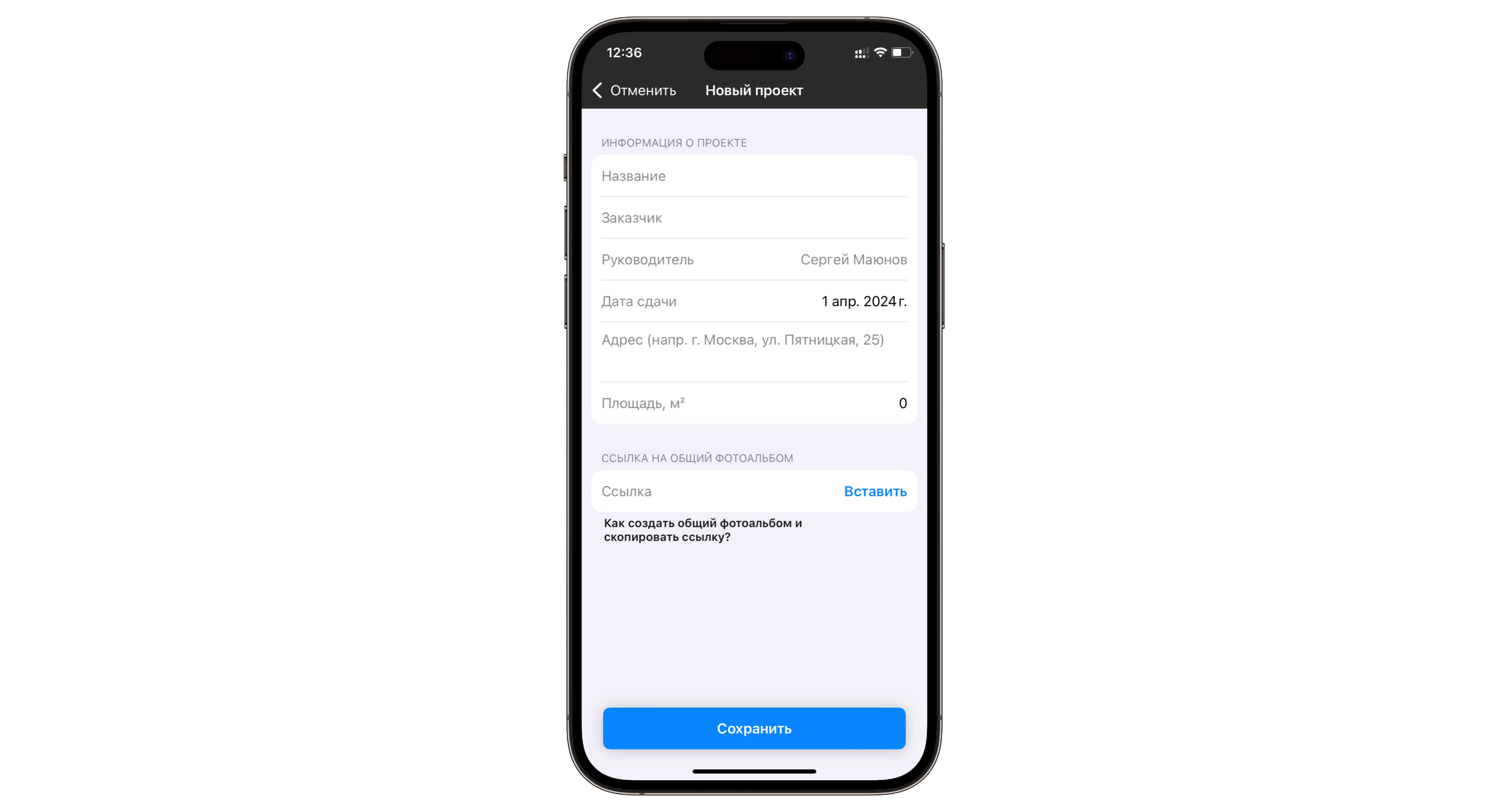
Карточка проекта в приложении 101
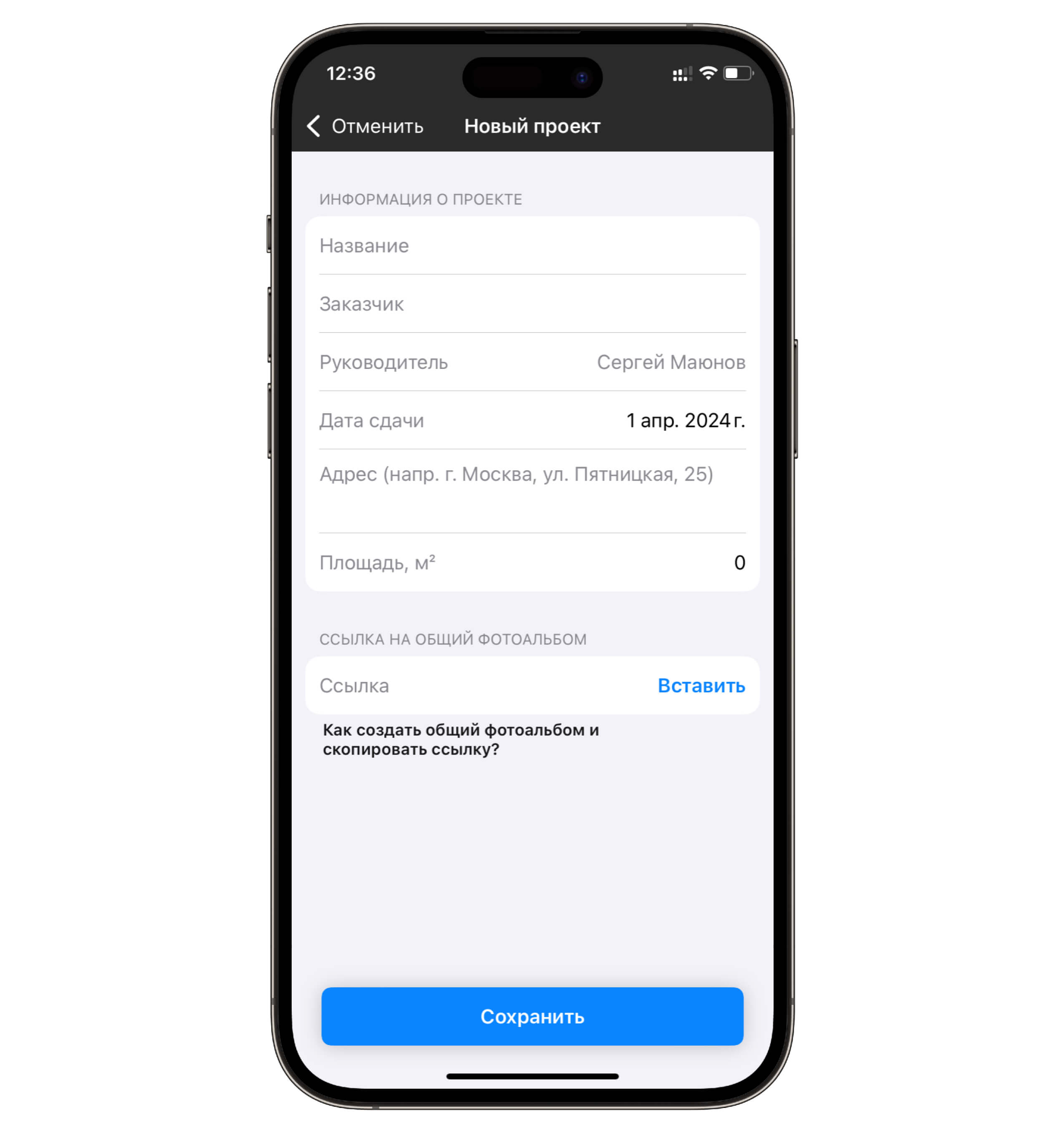 Карточка проекта в приложении 101
Карточка проекта в приложении 101
Информацию необходимо заполнять корректно — она отображается в отчете для заказчика.
Что делать, если у вас ещё нет ни одного контрагента категории Заказчик?
В карточке проекта нажмите в поле Заказчик.- нажмите «+» в правом верхнем углу выпадающего списка контрагентов
- заполните карточку контрагента
- в первой строке укажите имя и фамилию заказчика, по ним вы будете осуществлять поиск контрагента
- для быстрого ввода информации нажмите на синюю пиктограмму справа в поле «ИП, ЮЛ или Фамилия Имя». Номер контрагента подгрузится автоматически из контактов записной книги
- в поле Заметка вы можете указать уточняющую информацию, которая поможет вам быстро найти контрагента в общем списке
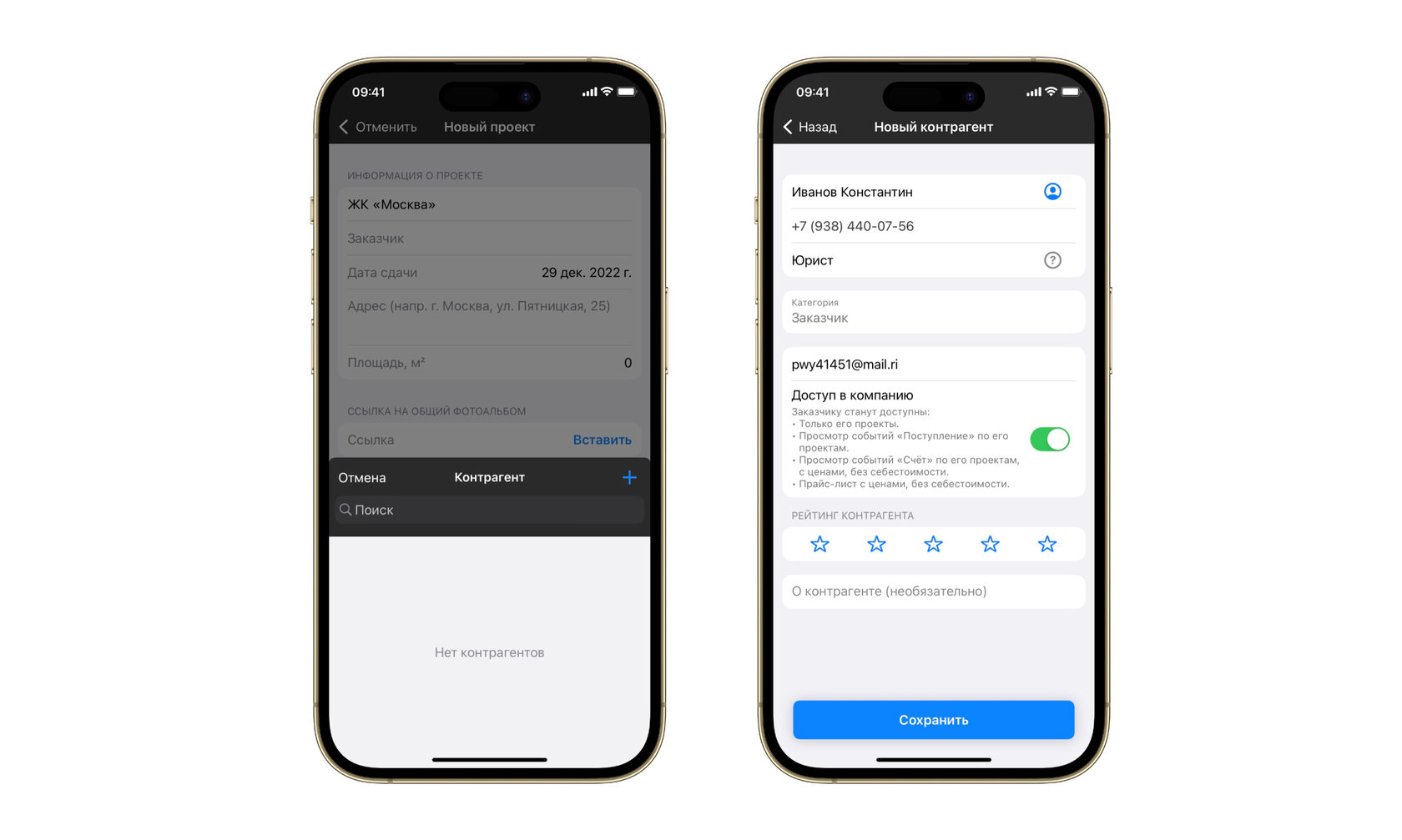
Поле Заметка заказчику недоступно.
При создании контрагента рекомендуется вводить почту для эффективного взаимодействия с заказчиком.
Адрес объекта вводите согласно указанного примера. В таком формате в карточке проекта адрес будет кликабельным — это избавит вас от частых вопросов «какой адрес объекта», «как до него добраться».
Рекомендуем добавить ссылку на Общий фотоальбом, подробнее о пользе фотоотчетов.
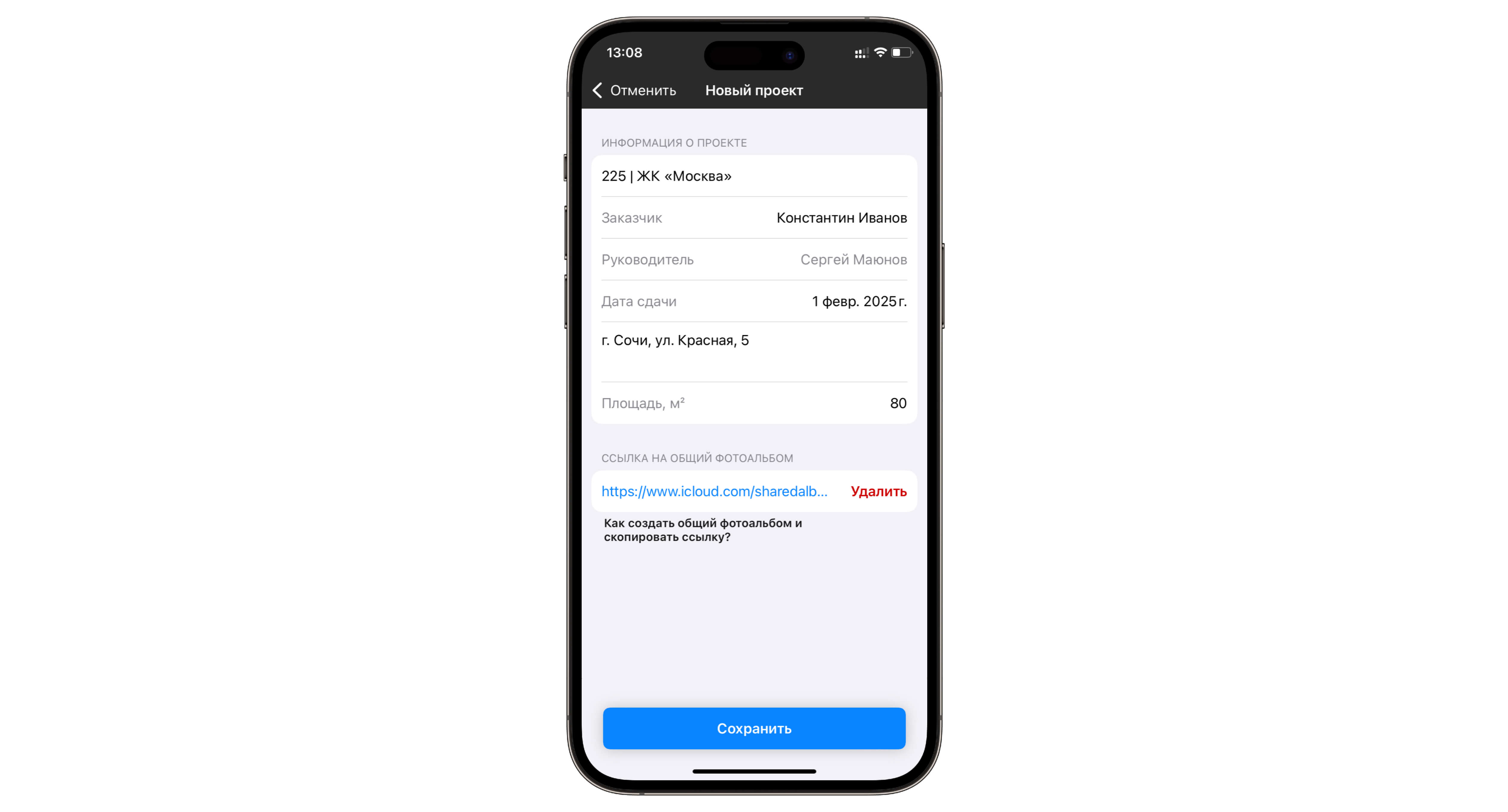
Создание проекта в приложении 101
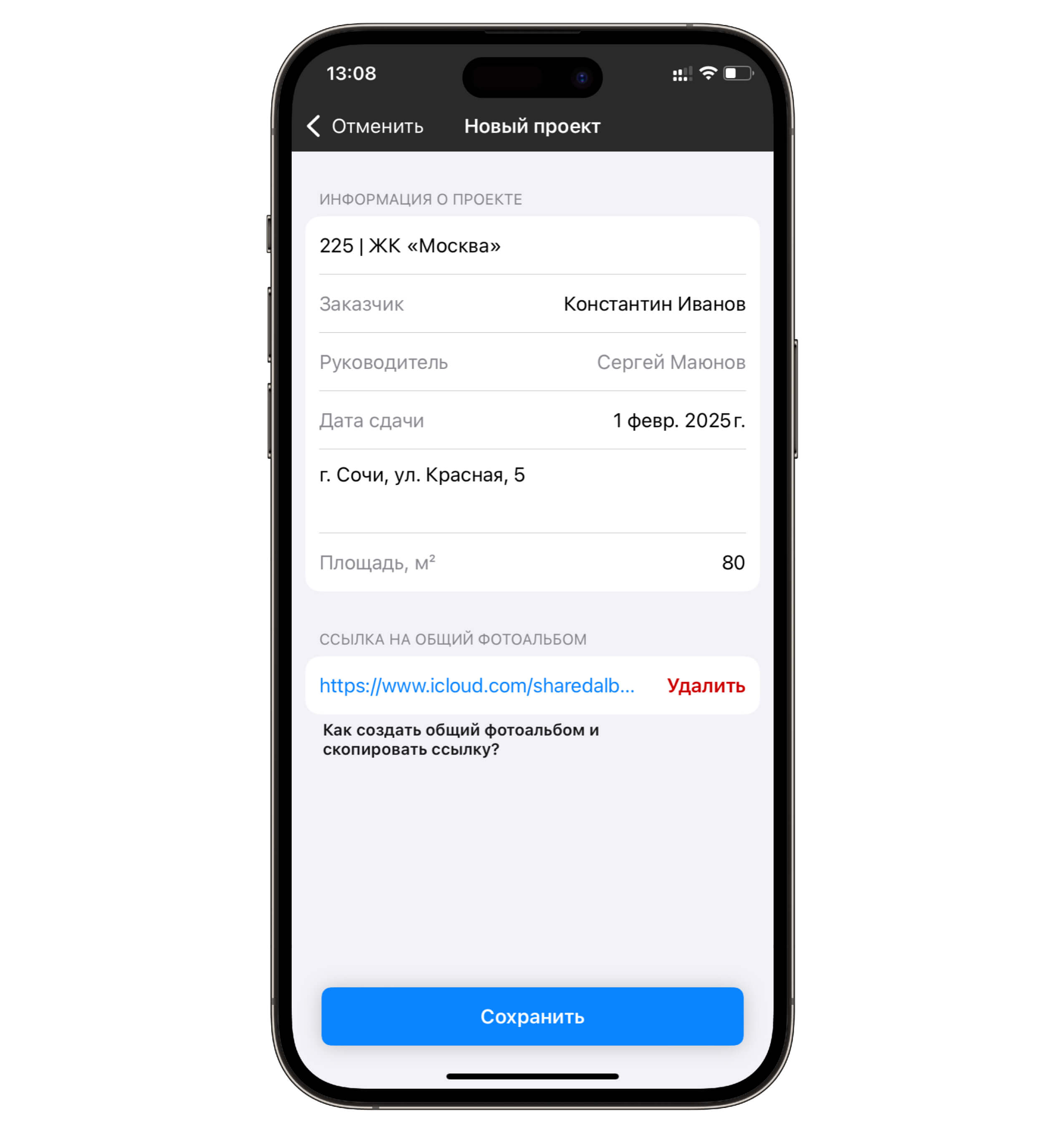 Создание проекта в приложении 101
Создание проекта в приложении 101Как создать общий фотоальбом:
На iOS — ссылка
На Android — ссылка
После того как заполнили все поля, в карточке проекта нажимаем Сохранить.
После создания проекта вы можете добавить камеру видеонаблюдения к проекту.
И обязательно внесите статьи расходов.









